目前手里用的一台电脑是固态硬盘+机械硬盘。128G的固态硬盘真实容量是117G,用着用着就不够了,这里梳理了自己清理C盘空间的一些经验。
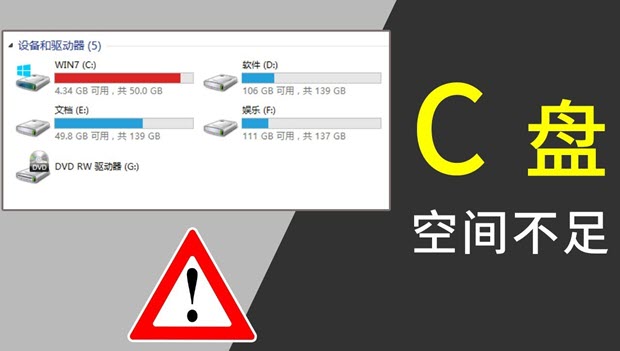
使用工具对C盘进行清理
可以使用的工具:360、CCleaner、Dism。工具的优势是可以快速的帮你分析出哪些文件是可以删除的,并自动帮您删除。
卸载无用程序或将大型的程序安装到其他磁盘
进入控制面板程序和功能进行操作
删除不使用的字体
字体所在文件夹C:\Windows\Fonts
迁移C盘默认文件夹
Windows7以后新加了一个功能mklink指令,该指令类似Linux的ln指令。
mklink /D <your_folder_name> <your_moved_target_folder>
迁移用户目录:mklink /D C:\Users\biaodianfu D:\biaodianfu (操作时需要把原有文件夹删除或复制到其他位置,如果使用当前的帐号登录,建议创建一个新管理员权限的账号——注销或者重启,用新账号搬走自己的HomeFolder)
其他目录的操作类似。
C:\ProgramData\PackageCache文件夹
packagecache是windows系统中的一个目录,其中存放了软件安装和升级的某些必须文件。packagecache是包缓存文件,大小几百M,到1G至不等,因各人系统不同而不同。
处理方法
首先建议是不要删除。微软官方表示删除该文件夹可能引起某些软件工作不正常,如VisualStudio。为了给系统盘瘦身,可以采用加入文件链接的方法,即将系统盘的ProgramData/PackageCache目录指向其他位置。
在win7及以上版本用户中,可以使用mklink命令。mklink的用法是:MKLINK [[/D]|[/H]|[/J]] Link Target
- /D 创建目录符号链接。默认为文件符号链接。
- /H 创建硬链接而非符号链接。
- /J 创建目录联接。
- Link 指定新的符号链接名称。
- Target 指定新链接引用的路径(相对或绝对)。
参考步骤:
- 将packagecache文件夹剪切到D盘根目录;
- win+R,输入cmd回车,输入命令:mklink /j “C:\ProgramData\PackageCache” “D:\PackageCache” 回车,就可以看到操作成功的提示。
对于xp用户,则需要额外安装命令junction或者LinkShellExtension。具体做法类似,只是命令格式有所差别。
C:\Windows\Installer文件夹
基本步骤:
- 重启电脑,进入安全模式
- 打开命令行cmd运行如下代码(移动文件):robocopy C:\Windows\Installer D:\Windows\Installer /MOVE /e
- 创建软链接:mklink /J C:\Windows\Installer D:\Windows\Installer
使用工具扫描C盘,找出隐藏的大文件
推荐工具:WinDirStat、SpaceSniffer
休眠文件:hiberfil.sys
休眠文件的大家与你自己的物理内存是一致的,当你进入休眠时,电脑会将当前所有的内存保存到hiberfil.sys。当再次开启时,可以恢复至休眠前状态,如果不需要此功能,可以关闭:
用管理员身份运行cmd.exe,然后执行powercfg -h off
虚拟内存:pagefile.sys
pagefile.sys是虚拟内存文件,目地是使用一部分硬盘空间来充当内存使用。当一个程序请求的内存空间大于物理内存时,就需要pagefile.sys文件来提供较大的虚拟内存,从而满足程序对大内存的需求。一般来说,pagefile.sys是不可以删除的,但是我们可以将该文件从一个磁盘转移到另外的磁盘中。方法:右击点击“计算机”-属性-高级系统设置-高级-设置(性能项下面的这个)-高级-更改-点选C盘-单选“无分页文件(N)”-“设置”,此时C盘中的虚拟内存就消失了;然后选中D盘,单选“自定义大小”-在下面的“初始大小”和“最大值”两个文本框中输入数值-“设置”-确定-重启,便完成了设置。
系统还原文件夹:SystemVolumeInformation
这个文件夹存放了系统还原的备份信息,如果用不到可以直接关闭:右键“计算机”–“属性”–高级系统设置–系统保护–点击C盘–配置–关闭系统保护–删除–继续
旧版操作系统备份文件:WINDOWS.OLD
这个文件只会在你升级系统的时候(比如从Win7升级到Win8)出现,存放的是以前操作系统的备份,在完成后此文件可以直接删除,删除方式为:用管理员身份运行cmd.exe,然后执行rd /S /Q c:/WINDOWS.OLD。或使用磁盘工具进行删除。
使用磁盘工具无损拓展C盘
使用磁盘工具可以在不重装系统的情况下调整C盘的大小,推荐工具DiskGenius,由于涉及磁盘级别的操作,操作请谨慎。
磁盘扫描工具推荐:
- WinDirStat – Windows Directory Statistics
- Find Space Hogs with TreeSize Free | JAM Software (jam-software.com)
- SpaceSniffer, find lost disk space the easy way. (uderzo.it)
- WizTree – The Fastest Disk Space Analyzer (diskanalyzer.com)
参考链接:




Good!